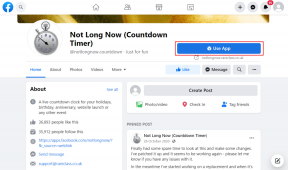Καρφιτσώστε εύκολα αντικείμενα στη γραμμή εργασιών των Windows 7 με το Pinner Items της γραμμής εργασιών
Miscellanea / / February 10, 2022
Μία από τις πιο επαναστατικές αλλαγές που προέκυψαν με τα Windows 7 ήταν η ολοκαίνουργια γραμμή εργασιών. Με αυτή τη γραμμή εργασιών ένας χρήστης μπορούσε να καρφιτσώσει (προσθέσει) το αγαπημένο του πρόγραμμα σε αυτήν με ένα κλικ. Αναμφίβολα αποδείχθηκε χρήσιμη καινοτομία, αλλά είχε ορισμένες σημαντικές ελλείψεις. Μερικά από αυτά που συνάντησα ήταν:
- Υπάρχει πλέον άμεσος και άμεσος τρόπος προσθέστε έναν προσαρμοσμένο φάκελο στη γραμμή εργασιών.
- Αν και μπορούμε εύκολα να προσθέσουμε προγράμματα όπως το Word ή το Excel, δεν μπορούμε να προσθέσουμε ένα συγκεκριμένο αρχείο εγγράφου που μπορούμε να ανοίξουμε απευθείας.
Λοιπόν, τώρα μπορούμε να εκτελέσουμε όλα τα παραπάνω κόλπα εύκολα εν ριπή οφθαλμού με Pinner στοιχείων γραμμής εργασιών των Windows 7. Είναι ένα δωρεάν εργαλείο από Κισάν Μπαγκάρια – ένας 13χρονος προγραμματιστής και blogger από την Ινδία – που σας επιτρέπει να καρφιτσώνετε αρχεία, φακέλους και ιστοσελίδες στη γραμμή εργασιών σας.
Πώς να χρησιμοποιήσετε το εργαλείο
Κατεβάστε Pinner στοιχείων γραμμής εργασιών των Windows 7
zip (Ο καθρέφτης του εκτελέσιμου αρχείου δεν λειτουργεί αυτήν τη στιγμή) και εξαγάγετε το οπουδήποτε στον υπολογιστή σας. Τώρα ανοίξτε το φάκελο όπου έχετε εξαγάγει όλα τα αρχεία και εκτελέστε το W7TIP.exe.Αφού εκκινήσετε το εργαλείο, θα δείτε ένα παράθυρο όπως φαίνεται στο παρακάτω στιγμιότυπο οθόνης. Θα δούμε τώρα πώς μπορείτε να προσθέσετε ή να αφαιρέσετε στοιχεία από τη γραμμή εργασιών σας χρησιμοποιώντας αυτό το εργαλείο.
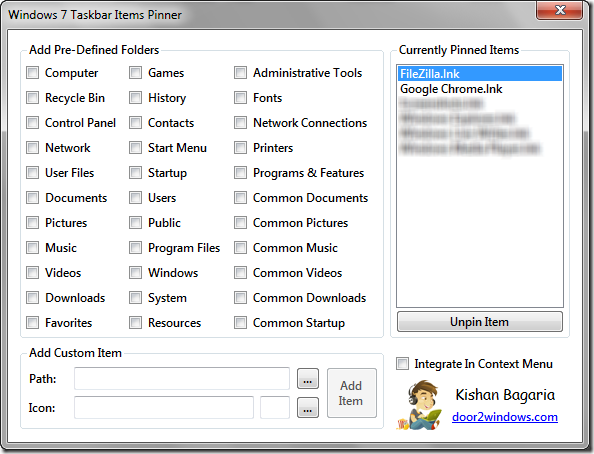
Καρφίτσωμα προκαθορισμένων αντικειμένων
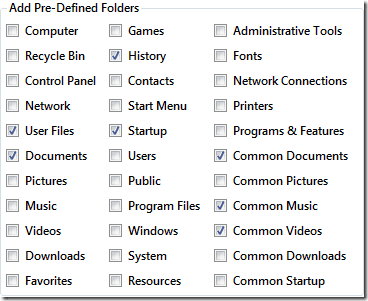
Όταν εκτελείτε το εργαλείο, θα δείτε μια ενότητα που περιέχει ονόματα πολλών φακέλων και στοιχείων των Windows, όπως Πίνακας Ελέγχου, Παιχνίδια, Εργαλεία διαχείρισης κ.λπ. Απλώς επιλέξτε ή αποεπιλέξτε το στοιχείο που θέλετε να προσθέσετε ή να αφαιρέσετε και θα γίνει αμέσως.
Καρφίτσωμα προσαρμοσμένου αρχείου ή φακέλου
Για να καρφιτσώσετε ένα αρχείο ή έναν φάκελο στη γραμμή εργασιών χρησιμοποιώντας το εργαλείο, κάντε κλικ στο κουμπί με τρεις τελείες

κοντά στο πλαίσιο κειμένου διαδρομής και επιλέξτε εάν θέλετε να καρφιτσώσετε ένα αρχείο ή έναν φάκελο.
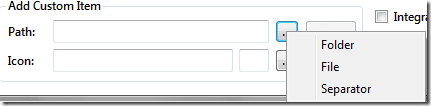
Εάν θέλετε να δώσετε στο αρχείο σας ένα προσαρμοσμένο εικονίδιο, μπορείτε να το επιλέξετε χρησιμοποιώντας το κουμπί εικονιδίου ή μπορείτε να κάνετε αμέσως κλικ στο κουμπί Προσθήκη στοιχείου.
Το εργαλείο θα σας ζητήσει τώρα να δώσετε ένα ψευδώνυμο για το αρχείο ή το φάκελο που θέλετε να καρφιτσώσετε και να το προσθέσετε αμέσως.
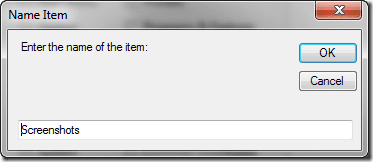
Καρφίτσωμα ιστοσελίδας
Παλαιότερα είδαμε πώς μπορούμε καρφιτσώστε ιστοτόπους στη γραμμή εργασιών των Windows 7 χρησιμοποιώντας τον Internet Explorer 9. Τώρα με αυτό το εργαλείο μπορείτε να προσθέσετε οποιαδήποτε ιστοσελίδα στη γραμμή εργασιών σας και να την ανοίξετε στο προεπιλεγμένο πρόγραμμα περιήγησής σας με ένα μόνο κλικ.
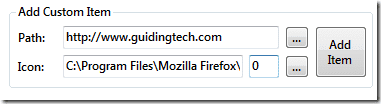
Απλώς πληκτρολογήστε τη διεύθυνση URL της ιστοσελίδας στο πλαίσιο κειμένου κοντά στοPath (για παράδειγμα, εάν θέλετε να καρφιτσώσετε το Guiding Tech, θα πρέπει να γράψετε https://www.guidingtech.com), καθορίστε ένα προσαρμοσμένο εικονίδιο και κάντε κλικ στο κουμπί Προσθήκη στοιχείου.
Ξεκαρφίτσωμα των στοιχείων
Παρόλο που μπορείτε να χρησιμοποιήσετε το πρόγραμμα για να ξεκαρφιτσώσετε τα στοιχεία επιλέγοντας απλώς το στοιχείο από τα τρέχοντα καρφιτσωμένα στοιχεία στο δεξιά πλευρά και πατώντας το κουμπί ξεκαρφίτσωσης, θα επέμενα να χρησιμοποιήσω την εγγενή μέθοδο των Windows για να το εκτελέσω έργο.
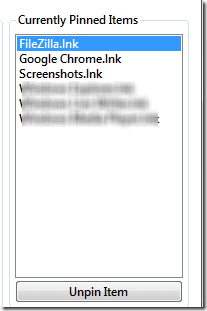
Κάντε δεξί κλικ σε οποιοδήποτε στοιχείο θέλετε να ξεκαρφιτσώσετε από τη γραμμή εργασιών και επιλέξτε Ξεκαρφίτσωμα αυτού του προγράμματος από τη γραμμή εργασιών.
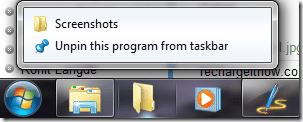
Η ετυμηγορία μου
Πράγματι, υπάρχουν τρόποι με τους οποίους μπορείτε να προσθέσετε και να αφαιρέσετε στοιχεία που ορίζονται από τον χρήστη από τη γραμμή εργασιών, αλλά είναι περίπλοκοι για τους μέσους χρήστες ανάμεσά μας. Από την άλλη πλευρά, το Windows 7 Taskbar Items Pinner είναι ένα εξαιρετικό εργαλείο που κάνει την προσθήκη και την αφαίρεση στοιχείων στη γραμμή εργασιών τόσο εύκολη όσο μια πίτα.
Αν και η προσθήκη αντικειμένων στη γραμμή εργασιών είναι χρήσιμη, αλλά βεβαιωθείτε ότι καρφιτσώνετε μόνο ό, τι είναι απαραίτητο, διαφορετικά θα καταλήξετε σε ένα ακατάστατο χάος αντί να δουλεύετε σε ευδαιμονία, κάτι που ήταν ο στόχος σας να ξεκινήσετε.
Τελευταία ενημέρωση στις 02 Φεβρουαρίου 2022
Το παραπάνω άρθρο μπορεί να περιέχει συνδέσμους συνεργατών που βοηθούν στην υποστήριξη της Guiding Tech. Ωστόσο, δεν επηρεάζει τη συντακτική μας ακεραιότητα. Το περιεχόμενο παραμένει αμερόληπτο και αυθεντικό.
ΤΟ ΗΞΕΡΕΣ
Η Notion, η εφαρμογή παραγωγικότητας, ιδρύθηκε το 2013.